Felvétel élő cd USB flash meghajtó
Live CD-- egy sokoldalú eszköz, amely tartalmaz bizonyos fájlok, kombinált héj. A fájl a különböző programok, amelyek lehetővé teszik, hogy diagnosztizálni számítástechnikai alkatrészek, távolítsa el a vírusokat, vagy akár kipróbálni valamelyik operációs rendszer telepítése nélkül is. És ez még nem minden lehetőséget.
Live CD-általában használt vészhelyzetben, ahol a normál terhelés OS lehetetlen. Ez az, amiért érdemes létrehozni egy ilyen kép előre.
Például a számítógép már vírussal fertőzött, ami miatt volt egy zászló a képernyőn. Ő annyira zavarja, hogy még, hogy a böngésző és letölthető gyógyítására segédprogram nagyon nehéz. Mint lehetőség -, hogy újra az operációs rendszert. De akkor el fogja veszíteni néhány személyes fájlokat. Ezért ebben a helyzetben, a Live CD-t.
Vedd Live CD-lehet bármilyen média: CD, DVD meghajtó, vagy USB. Úgy véljük, csak az utolsó lehetőség.
Tipp: Csak az eredeti képet. Végül is, van egy csomó szerelvények, amelyek a felesleges fájlokat, és néha még a vírusokat. Szintén választani csak a legutóbbi kép, mert a készülék nem ismeri fel, mert ez nem fog megfelelően működni.
közüzemi WinSetupFromUSB
Ez a program az egyik legkényelmesebb és egyszerű. Meg is tartalmazhat több live CD. Csak amikor elindítja, meg kell választani, amely a képeket meg kell ebben a helyzetben.
Tipp: Mielőtt elkezdené, győződjön meg arról, hogy a flash meghajtó nincs semmi fontos. Ellenőrzése után formázza meg. Is, egy USB flash meghajtó 8 GB és nagyobb. Az ilyen tartályok elegendő a felvételhez két kép.
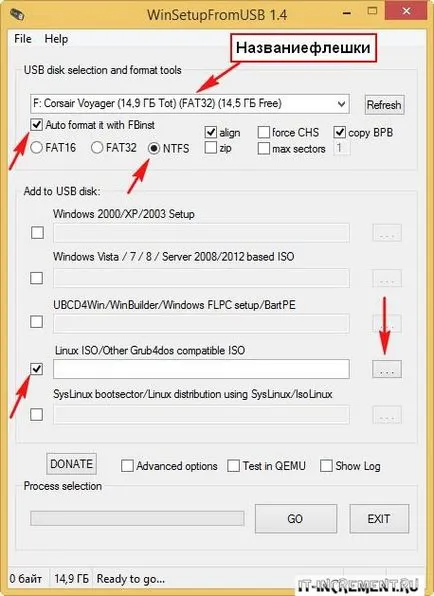
Adja meg az útvonalat, hogy a flash meghajtót, és ugyanazokat a beállításokat, amint azt a fenti ablakban.
Tipp: Ha két média kapcsolódik az azonos kapacitású, a legjobb, hogy távolítsa el az egyiket. Ha kizárja azt a lehetőséget képet rögzítenek a rossz meghajtót.
Ha tesz egy pipa az elem melletti «Linux ISO ...», a jobb oldalon van egy gomb formájában ellipszis. Kattints rá. Mielőtt megnyit egy ablakot.
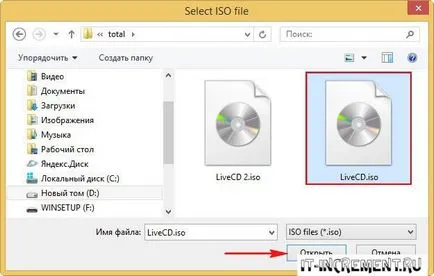
Válassza ki a kívánt képet.
Továbbá, csak egyet mindenben, és indítsa el a felvételt.
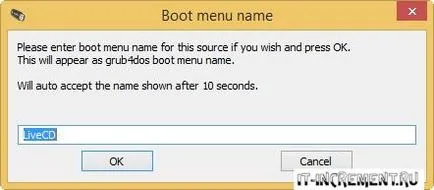
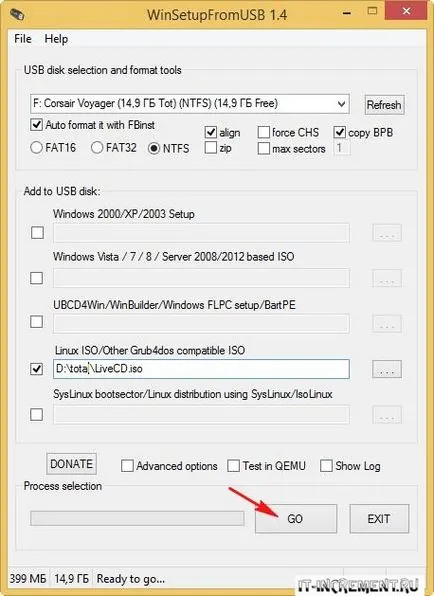
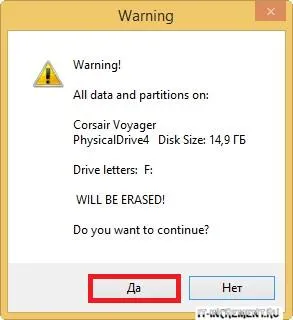
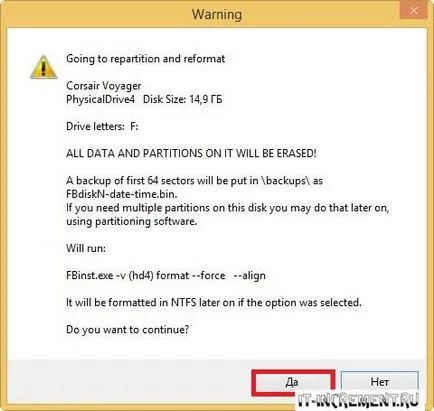
Egy idő után, a kép lesz kész.
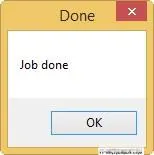
De hogyan kell hozzáadni a második kép? Nagyon egyszerű! Nyisd ugyanazt a programot, akkor adja meg ugyanazt az utat, hogy a flash meghajtót. Mivel az egyik kép azt már felvett, csak hogy egy kullancs, közel a «Linux ISO ...», és adjunk hozzá egy másik képet.
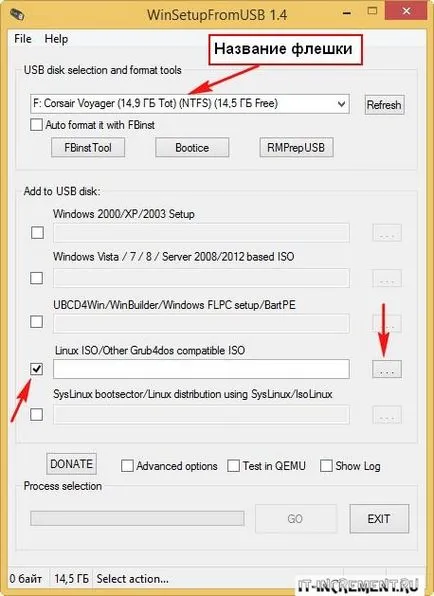
Ismét értek egyet mindennel, és indítsa el a felvételt.
UltraISO szerszám
Csatlakoztassa az USB flash meghajtót (előzetesen a méret), és a program futtatásához. Nyissa meg a képet a program segítségével a menü „File” - „Open”.
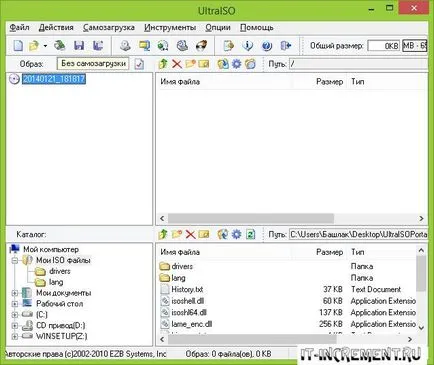
Ezután válasszuk ki a „Bootstrapping” menüt, majd - a „Burn merevlemezkép.”
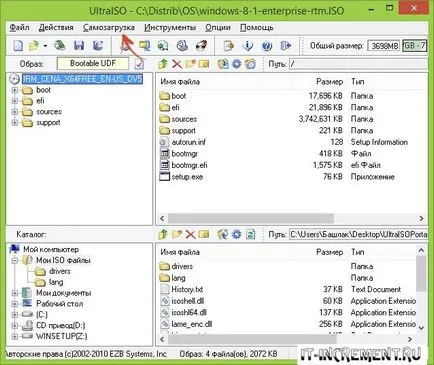
Adjon meg egy USB flash meghajtót tárolóeszköz. Hagyja a többi beállítást ép. És persze, kattintson a „Mentés” gombra.

Ez az egész eljárás!
közüzemi Rufus
Nyitva a program adja meg az útvonalat, hogy a flash meghajtót, és a képet. Minden más van beállítva ugyanúgy, mint a képen.
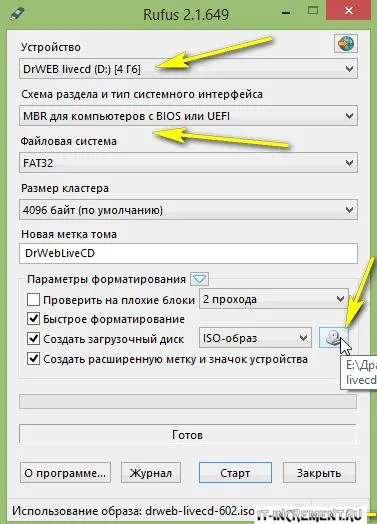
Ezután kattintson a „Start” gombra. Ez minden.
Ha kell rögzíteni Live CD bármely adott műsort, majd a program honlapján talál egy speciális segédprogram ezt az eljárást. Például, ha szeretné a Kaspersky Anti-Virus. Akkor megy a hivatalos honlapján, töltse le az utat, és a megfelelő programot. Ebben a helyzetben az a legjobb, hogy használni, mint egyetemes közüzemi néha „görbe” írja ezt a fajta élő CD-t.
Vele dolgozni nagyon egyszerű: meg kell adni az elérési utat a képet, és egy USB-meghajtóra.
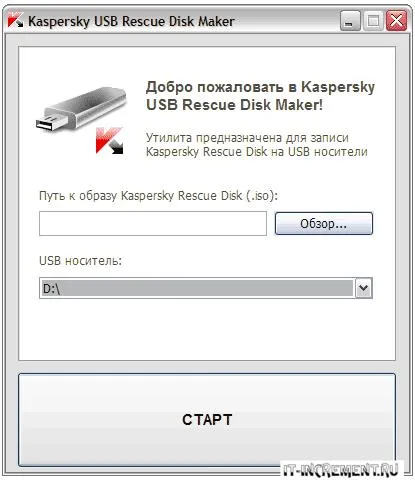
Hasonló programok Dr. Web, Avast és így tovább. Csak óvatosan nézni a hivatalos oldalakon a szükséges programokat.
Hogyan kell alkalmazni az eredményt
Ha nem tudja, hogyan kell használni rendszerindító USB flash meghajtó, akkor nem kell aggódni. Mielőtt elkezdené, meg kell indítani a készüléket, és bejutni a BIOS-t. Ismerje meg előre, hogy melyik gombot felelős ez az átmenet a készüléken. Részletek a feltöltés USB írva van, „Indítás egy USB-meghajtó vagy lemez”
Az új ablakban, válassza ki a «boot» menü segítségével a nyilak a billentyűzeten. Változtassa meg a beállításokat, ahogy a képen.
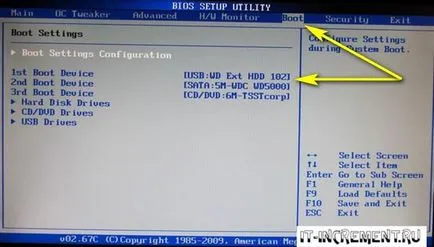
Ügyeljen arra, hogy a beállítások mentéséhez.
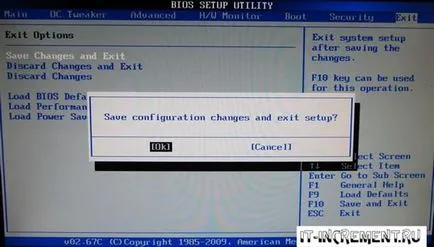
Helyezze be a flash meghajtót a számítógéphez, és indítsa újra a készüléket. Ha helyesen tette, hogy indul az USB meghajtót.
A következő ablakban válassza ki a kívánt képet.
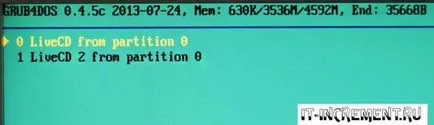
Ezután töltse fel a képet, amely akkor tökéletesen működik.
Itt, sőt, az egész munkát.
Mint látható, akkor létrehozhat egy Live CD-egy pár kattintás, bármelyik típus.